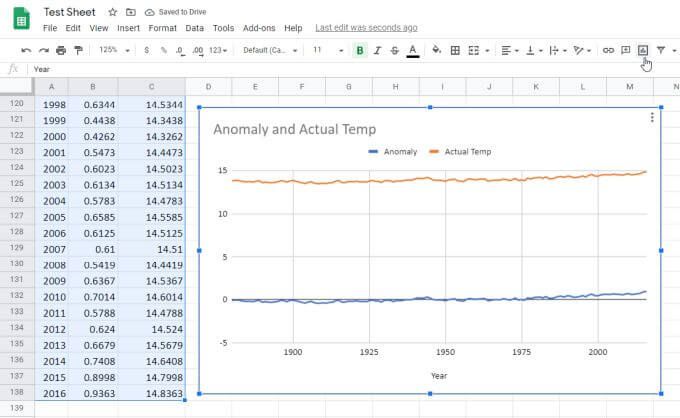กราฟประเภทหนึ่งที่คนส่วนใหญ่สร้างในสเปรดชีตไม่ว่าจะเป็น Excel หรือ Google ชีตก็คือกราฟเส้น
กราฟเส้นสร้างได้ง่ายโดยเฉพาะจากข้อมูลชุดเดียว แต่คุณสามารถสร้างได้ตั้งแต่สองชุดขึ้นไป ซึ่งจะทำให้เกิดเส้นหลายเส้นในกราฟเดียวกัน
ในบทความนี้คุณจะได้เรียนรู้วิธีสร้างกราฟเส้นใน Google ชีตไม่ว่าคุณจะทำงานกับข้อมูลชุดเดียวหรือหลายชุดก็ตาม
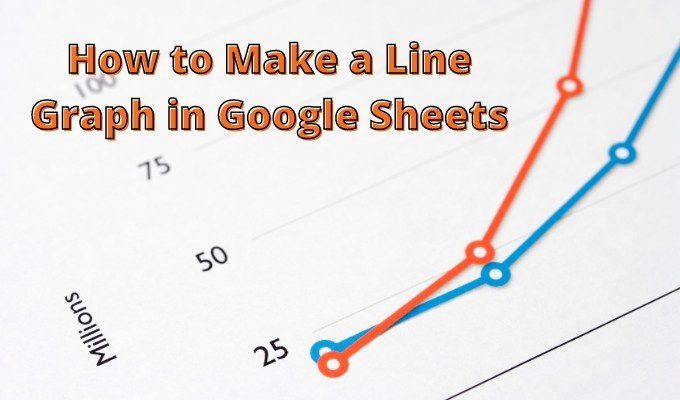
สร้างกราฟเส้นเดียวใน Google ชีต
รูปแบบที่ง่ายที่สุดในการมีข้อมูลของคุณสำหรับการสร้างกราฟคือสองคอลัมน์ คอลัมน์หนึ่งจะทำหน้าที่เป็นค่าแกน x ของคุณและอีกคอลัมน์หนึ่งจะกลายเป็นค่าแกน y ของคุณ
ไม่สำคัญว่าข้อมูลจะถูกพิมพ์ลงในเซลล์เหล่านี้หรือ ผลลัพธ์ของการคำนวณสเปรดชีตอื่น ๆ.
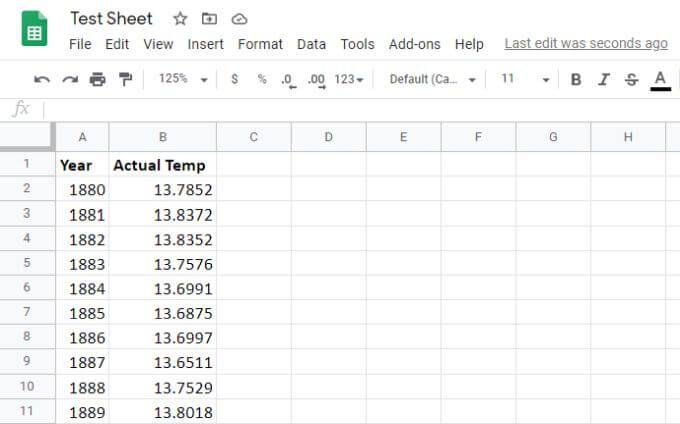
ทำตามขั้นตอนต่อไปนี้เพื่อสร้างกราฟเส้นของคุณ
1. เลือกทั้งสองคอลัมน์ลงไปจนถึงแถวสุดท้ายของข้อมูล
2. เลือกไอคอนแผนภูมิทางด้านขวาของแถวไอคอนในเมนู Google ชีต การดำเนินการนี้จะสร้างแผนภูมิโดยอัตโนมัติในแผ่นงานของคุณโดยใช้ข้อมูลที่คุณเลือก
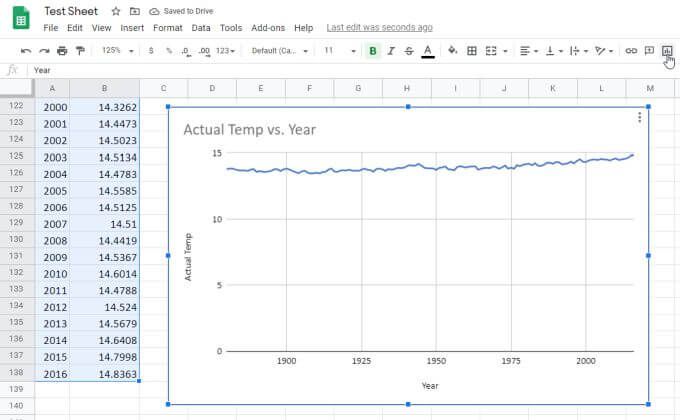
Google ชีตมีความชาญฉลาดพอที่จะสร้างชื่อแผนภูมิจากส่วนหัวคอลัมน์ของคุณ นอกจากนี้ยังวางคอลัมน์แรกตามแกน x ด้วยป้ายกำกับที่ถูกต้องและคอลัมน์ที่สองตามแกน y พร้อมป้ายกำกับของตัวเอง
การสร้างกราฟหลายบรรทัดใน Google ชีต
ในการสร้างกราฟเส้นใน Google ชีตจากชุดข้อมูลหลายชุดขั้นตอนจะเหมือนกันโดยประมาณ คุณจะต้องจัดวางข้อมูลในหลายคอลัมน์โดยให้ข้อมูลแกน x อยู่ในคอลัมน์ซ้ายสุดอีกครั้ง
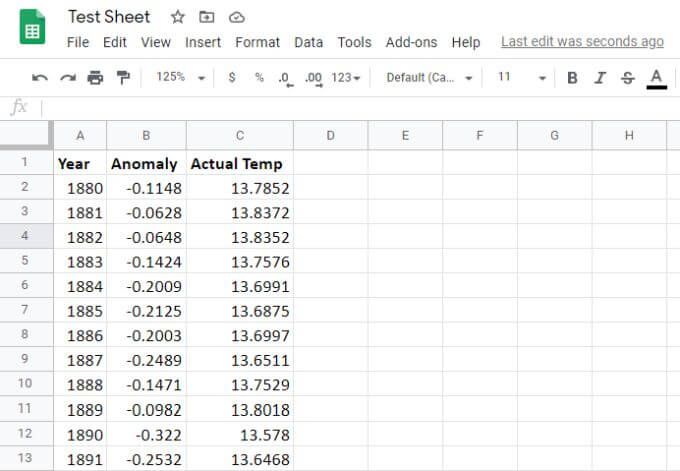
ในการสร้างกราฟเส้นจากข้อมูลนี้: